一、常用指令
概念:指令(Directives)是 Vue 提供的带有 v- 前缀 的 特殊 标签属性。
为啥要学:提高程序员操作 DOM 的效率。
vue 中的指令按照不同的用途可以分为如下 6 大类:
-
内容渲染指令(v-html、v-text)
-
条件渲染指令(v-show、v-if、v-else、v-else-if)
-
事件绑定指令(v-on)
-
属性绑定指令 (v-bind)
-
双向绑定指令(v-model)
-
列表渲染指令(v-for)
指令是 vue 开发中最基础、最常用、最简单的知识点。
二、内容渲染指令
内容渲染指令用来辅助开发者渲染 DOM 元素的文本内容。常用的内容渲染指令有如下2 个:
-
v-text(类似innerText)
-
-
使用语法:
<p v-text="uname">hello</p>,意思是将 uame 值渲染到 p 标签中 -
类似 innerText,使用该语法,会覆盖 p 标签原有内容
-
-
v-html(类似 innerHTML)
-
-
使用语法:
<p v-html="intro">hello</p>,意思是将 intro 值渲染到 p 标签中 -
类似 innerHTML,使用该语法,会覆盖 p 标签原有内容
-
类似 innerHTML,使用该语法,能够将HTML标签的样式呈现出来。
-
代码演示:
<div id="app">
<h2>个人信息</h2>
// 既然指令是vue提供的特殊的html属性,所以咱们写的时候就当成属性来用即可
<p v-text="uname">姓名:</p>
<p v-html="intro">简介:</p>
</div>
<script>
const app = new Vue({
el:'#app',
data:{
uname:'张三',
intro:'<h2>这是一个<strong>非常优秀</strong>的boy<h2>'
}
})
</script>三、条件渲染指令
条件判断指令,用来辅助开发者按需控制 DOM 的显示与隐藏。条件渲染指令有如下两个,分别是:
1.v-show
-
作用: 控制元素显示隐藏
-
语法: v-show = "表达式" 表达式值为 true 显示, false 隐藏
-
原理: 切换 display:none 控制显示隐藏
-
场景:频繁切换显示隐藏的场景

2. v-if
-
作用: 控制元素显示隐藏(条件渲染)
-
语法: v-if= "表达式" 表达式值 true显示, false 隐藏
-
原理: 基于条件判断,是否创建 或 移除元素节点
-
场景: 要么显示,要么隐藏,不频繁切换的场景

示例代码:
<div id="app">
<div v-show="flag" class="box">我是v-show控制的盒子</div>
<div v-if="flag" class="box">我是v-if控制的盒子</div>
</div>
<script src="https://cdn.jsdelivr.net/npm/vue@2/dist/vue.js"></script>
<script>
const app = new Vue({
el: '#app',
data: {
flag: false
}
})
</script>3.v-else 和 v-else-if
1.作用:辅助v-if进行判断渲染
2.语法:v-else v-else-if="表达式"
3.需要紧接着v-if使用
示例代码:
<div id="app">
<p v-if="gender === 1">性别:♂ 男</p>
<p v-else>性别:♀ 女</p>
<hr>
<p v-if="score >= 90">成绩评定A:奖励电脑一台</p>
<p v-else-if="score >= 70">成绩评定B:奖励周末郊游</p>
<p v-else-if="score >= 60">成绩评定C:奖励零食礼包</p>
<p v-else>成绩评定D:惩罚一周不能玩手机</p>
</div>
<script src="https://cdn.jsdelivr.net/npm/vue@2/dist/vue.js"></script>
<script>
const app = new Vue({
el: '#app',
data: {
gender: 2,
score: 95
}
})
</script>四、事件绑定指令
使用Vue时,如需为DOM注册事件,及其的简单,语法如下:
-
<button v-on:事件名="内联语句">按钮</button>
-
<button v-on:事件名="处理函数">按钮</button>
-
<button v-on:事件名="处理函数(实参)">按钮</button>
-
v-on:简写为 @
v-on (v-on: 可简写为 @)
1.内联语句
<div id="app">
<button @click="count--">-</button>
<span>{{ count }}</span>
<button v-on:click="count++">+</button>
</div>
<script src="https://cdn.jsdelivr.net/npm/vue@2/dist/vue.js"></script>
<script>
const app = new Vue({
el: '#app',
data: {
count: 100
}
})
</script>2.事件处理函数
注意:
-
事件处理函数应该写到一个跟data同级的配置项(methods)中
-
methods中的函数内部的this都指向Vue实例
<div id="app">
<button @click="fn">切换显示隐藏</button>
<h1 v-show="isShow">黑马程序员</h1>
</div>
<script src="https://cdn.jsdelivr.net/npm/vue@2/dist/vue.js"></script>
<script>
const app4 = new Vue({
el: '#app',
data: {
isShow: true
},
methods: {
fn () {
// 让提供的所有methods中的函数,this都指向当前实例
// console.log('执行了fn', app.isShow)
// console.log(app3 === this)
this.isShow = !this.isShow
}
}
})3.给事件处理函数传参
-
如果不传递任何参数,则方法无需加小括号;methods方法中可以直接使用 e 当做事件对象
-
如果传递了参数,则实参
$event表示事件对象,固定用法。
<div id="app">
<div class="box">
<h3>小黑自动售货机</h3>
<button @click="buy(5)">可乐5元</button>
<button @click="buy(10)">咖啡10元</button>
<button @click="buy(8)">牛奶8元</button>
</div>
<p>银行卡余额:{{ money }}元</p>
</div>
<script src="https://cdn.jsdelivr.net/npm/vue@2/dist/vue.js"></script>
<script>
const app = new Vue({
el: '#app',
data: {
money: 100
},
methods: {
buy (price) {
this.money -= price
}
}
})
</script>五、属性绑定指令
v-bind
-
作用:动态设置html的标签属性 比如:src、url、title
-
语法:v-bind:属性名=“表达式”
-
v-bind:可以简写成 => :
比如,有一个图片,它的 src 属性值,是一个图片地址。这个地址在数据 data 中存储。
则可以这样设置属性值:
-
<img v-bind:src="url" /> -
<img :src="url" />(v-bind可以省略)
<div id="app">
<!-- v-bind:src => :src -->
<img v-bind:src="imgUrl" v-bind:title="msg" alt="">
<img :src="imgUrl" :title="msg" alt="">
</div>
<script src="https://cdn.jsdelivr.net/npm/vue@2/dist/vue.js"></script>
<script>
const app = new Vue({
el: '#app',
data: {
imgUrl: './imgs/11-00.gif',
msg: 'hello 波仔'
}
})
</script>六、小案例-波仔的学习之旅
需求:默认展示数组中的第一张图片,点击上一页下一页来回切换数组中的图片
实现思路:
1.数组存储图片路径 ['url1','url2','url3',...]
2.可以准备个下标index 去数组中取图片地址。
3.通过v-bind给src绑定当前的图片地址
4.点击上一页下一页只需要修改下标的值即可
5.当展示第一张的时候,上一页按钮应该隐藏。展示最后一张的时候,下一页按钮应该隐藏
<div id="app">
<button v-show="index > 0" @click="index--">上一页</button>
<div>
<img :src="list[index]" alt="">
</div>
<button v-show="index < list.length - 1" @click="index++">下一页</button>
</div>
<script src="https://cdn.jsdelivr.net/npm/vue@2/dist/vue.js"></script>
<script>
const app = new Vue({
el: '#app',
data: {
index: 0,
list: [
'./imgs/11-00.gif',
'./imgs/11-01.gif',
'./imgs/11-02.gif',
'./imgs/11-03.gif',
'./imgs/11-04.png',
'./imgs/11-05.png',
]
}
})
</script>七、列表渲染指令
1.v-for
Vue 提供了 v-for 列表渲染指令,用来辅助开发者基于一个数组来循环渲染一个列表结构。
v-for 指令需要使用 (item, index) in arr 形式的特殊语法,其中:
-
item 是数组中的每一项
-
index 是每一项的索引,不需要可以省略
-
arr 是被遍历的数组
此语法也可以遍历对象和数字
<div id="app">
<h3>小黑水果店</h3>
<ul>
<li v-for="(item, index) in list">
{{ item }} - {{ index }}
</li>
</ul>
<ul>
<li v-for="item in list">
{{ item }}
</li>
</ul>
</div>
<script src="https://cdn.jsdelivr.net/npm/vue@2/dist/vue.js"></script>
<script>
const app = new Vue({
el: '#app',
data: {
list: ['西瓜', '苹果', '鸭梨', '榴莲']
}
})
</script>2.v-for中的key
语法: key="唯一值"
作用:给列表项添加的唯一标识。便于Vue进行列表项的正确排序复用。
为什么加key:Vue 的默认行为会尝试原地修改元素(就地复用)
实例代码:
<div id="app">
<h3>小黑的书架</h3>
<ul>
<li v-for="(item, index) in booksList" ::key="item.id">
<span>{{ item.name }}</span>
<span>{{ item.author }}</span>
<button @click="del(item.id)">删除</button>
</li>
</ul>
</div>
<script src="https://cdn.jsdelivr.net/npm/vue@2/dist/vue.js"></script>
<script>
const app = new Vue({
el: '#app',
data: {
booksList: [
{ id: 1, name: '《红楼梦》', author: '曹雪芹' },
{ id: 2, name: '《西游记》', author: '吴承恩' },
{ id: 3, name: '《水浒传》', author: '施耐庵' },
{ id: 4, name: '《三国演义》', author: '罗贯中' }
]
},
methods: {
del (id) {
this.booksList = this.booksList.filter(item => item.id !== id)
}
}
})
</script>八、小案例-小黑的书架
需求:
1.根据左侧数据渲染出右侧列表(v-for)
2.点击删除按钮时,应该把当前行从列表中删除(获取当前行的id,利用filter进行过滤)
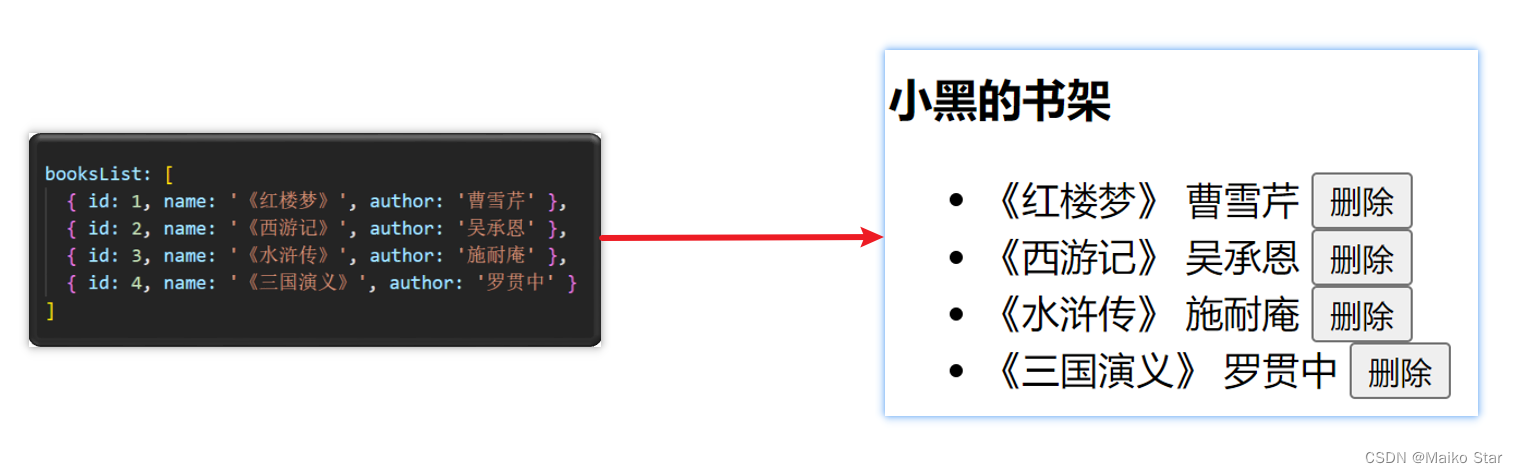


<div id="app">
<h3>小黑的书架</h3>
<ul>
<li v-for="(item, index) in booksList">
<span>{{ item.name }}</span>
<span>{{ item.author }}</span>
<button @click="del(item.id)">删除</button>
</li>
</ul>
</div>
<script src="https://cdn.jsdelivr.net/npm/vue@2/dist/vue.js"></script>
<script>
const app = new Vue({
el: '#app',
data: {
booksList: [
{ id: 1, name: '《红楼梦》', author: '曹雪芹' },
{ id: 2, name: '《西游记》', author: '吴承恩' },
{ id: 3, name: '《水浒传》', author: '施耐庵' },
{ id: 4, name: '《三国演义》', author: '罗贯中' }
]
},
methods: {
del (id) {
this.booksList = this.booksList.filter(item => item.id !== id)
}
}
})
</script>九、双向绑定指令
v-model
所谓双向绑定就是:
-
数据改变后,呈现的页面结果会更新
-
页面结果更新后,数据也会随之而变
作用: 给表单元素(input、radio、select)使用,双向绑定数据,可以快速 获取 或 设置 表单元素内容
语法:v-model="变量"
需求:使用双向绑定实现以下需求
-
点击登录按钮获取表单中的内容
-
点击重置按钮清空表单中的内容

<div id="app">
<!--
v-model 可以让数据和视图,形成双向数据绑定
(1) 数据变化,视图自动更新
(2) 视图变化,数据自动更新
可以快速[获取]或[设置]表单元素的内容
-->
账户:<input type="text" v-model="username"> <br><br>
密码:<input type="password" v-model="password"> <br><br>
<button @click="login">登录</button>
<button @click="reset">重置</button>
</div>
<script src="https://cdn.jsdelivr.net/npm/vue@2/dist/vue.js"></script>
<script>
const app = new Vue({
el: '#app',
data: {
username: '',
password: ''
},
methods: {
login () {
console.log(this.username, this.password)
},
reset () {
this.username = ''
this.password = ''
}
}
})
</script>十、综合案例-小黑记事本
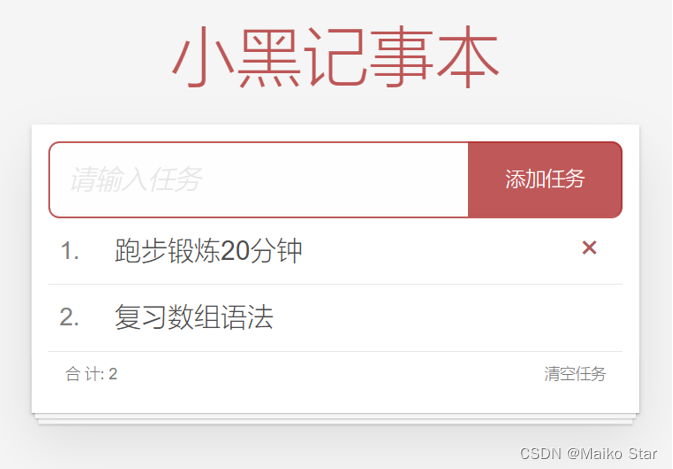
功能需求:
-
列表渲染
-
删除功能
-
添加功能
-
底部统计 和 清空
<!DOCTYPE html>
<html lang="en">
<head>
<meta charset="UTF-8" />
<meta http-equiv="X-UA-Compatible" content="IE=edge" />
<meta name="viewport" content="width=device-width, initial-scale=1.0" />
<link rel="stylesheet" href="./css/index.css" />
<title>记事本</title>
</head>
<body>
<!-- 主体区域 -->
<section id="app">
<!-- 输入框 -->
<header class="header">
<h1>小黑记事本</h1>
<input v-model="todoName" placeholder="请输入任务" class="new-todo" />
<button @click="add" class="add">添加任务</button>
</header>
<!-- 列表区域 -->
<section class="main">
<ul class="todo-list">
<li class="todo" v-for="(item, index) in list" :key="item.id">
<div class="view">
<span class="index">{{ index + 1 }}.</span> <label>{{ item.name }}</label>
<button @click="del(item.id)" class="destroy"></button>
</div>
</li>
</ul>
</section>
<!-- 统计和清空 → 如果没有任务了,底部隐藏掉 → v-show -->
<footer class="footer" v-show="list.length > 0">
<!-- 统计 -->
<span class="todo-count">合 计:<strong> {{ list.length }} </strong></span>
<!-- 清空 -->
<button @click="clear" class="clear-completed">
清空任务
</button>
</footer>
</section>
<!-- 底部 -->
<script src="https://cdn.jsdelivr.net/npm/vue/dist/vue.js"></script>
<script>
// 添加功能
// 1. 通过 v-model 绑定 输入框 → 实时获取表单元素的内容
// 2. 点击按钮,进行新增,往数组最前面加 unshift
const app = new Vue({
el: '#app',
data: {
todoName: '',
list: [
{ id: 1, name: '跑步一公里' },
{ id: 2, name: '跳绳200个' },
{ id: 3, name: '游泳100米' },
]
},
methods: {
del (id) {
// console.log(id) => filter 保留所有不等于该 id 的项
this.list = this.list.filter(item => item.id !== id)
},
add () {
if (this.todoName.trim() === '') {
alert('请输入任务名称')
return
}
this.list.unshift({
id: +new Date(),
name: this.todoName
})
this.todoName = ''
},
clear () {
this.list = []
}
}
})
</script>
</body>
</html>
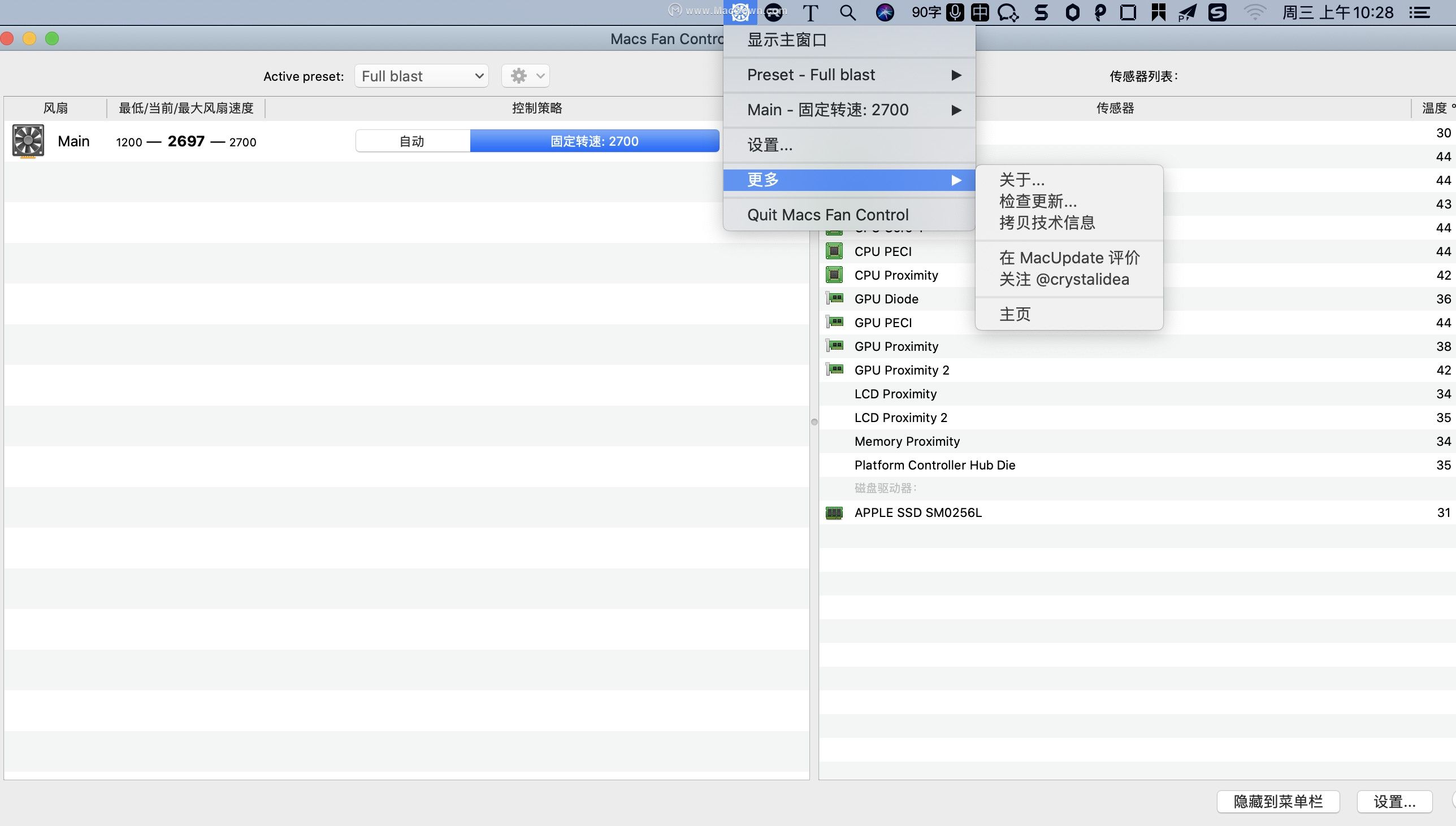
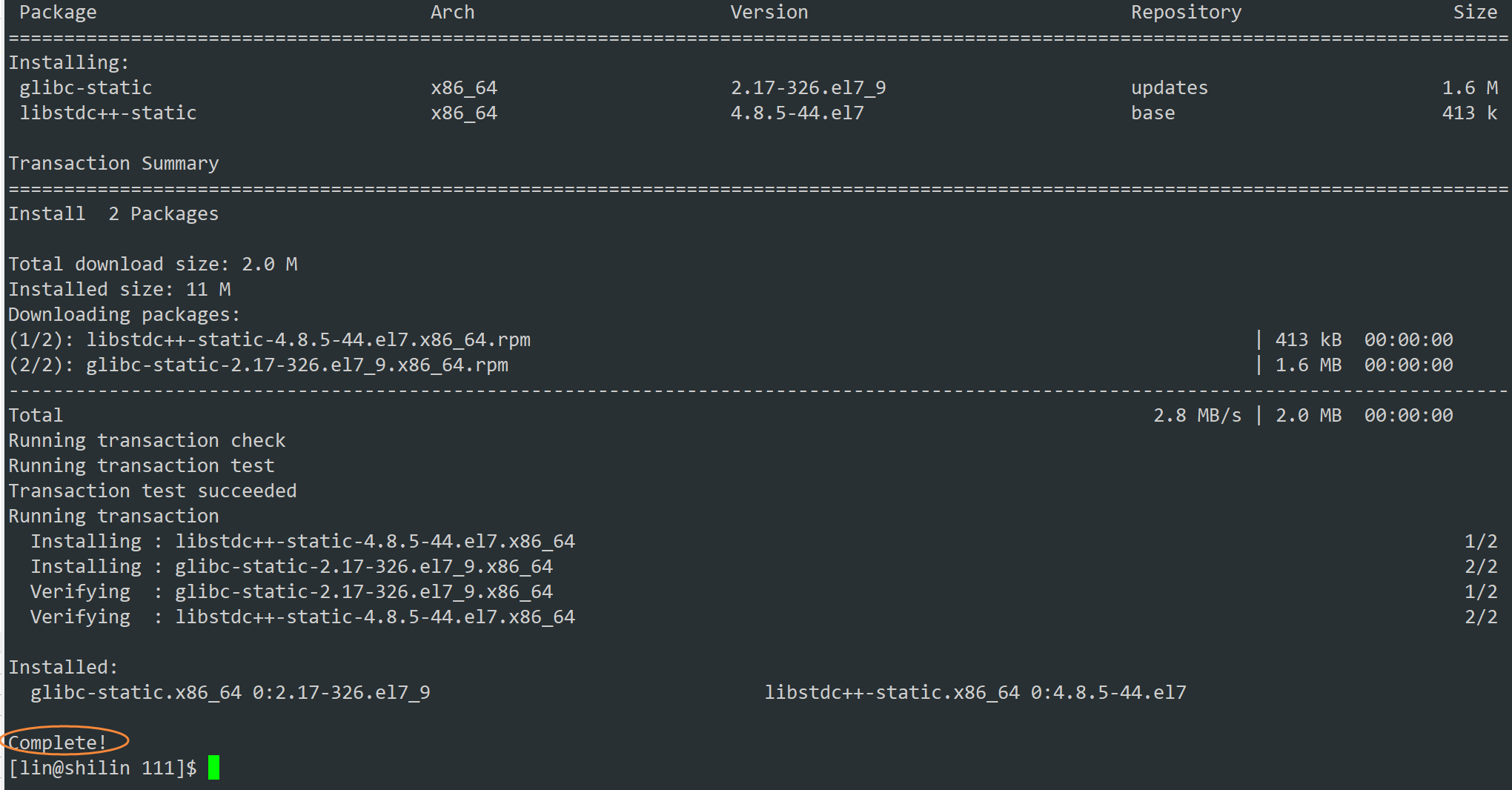


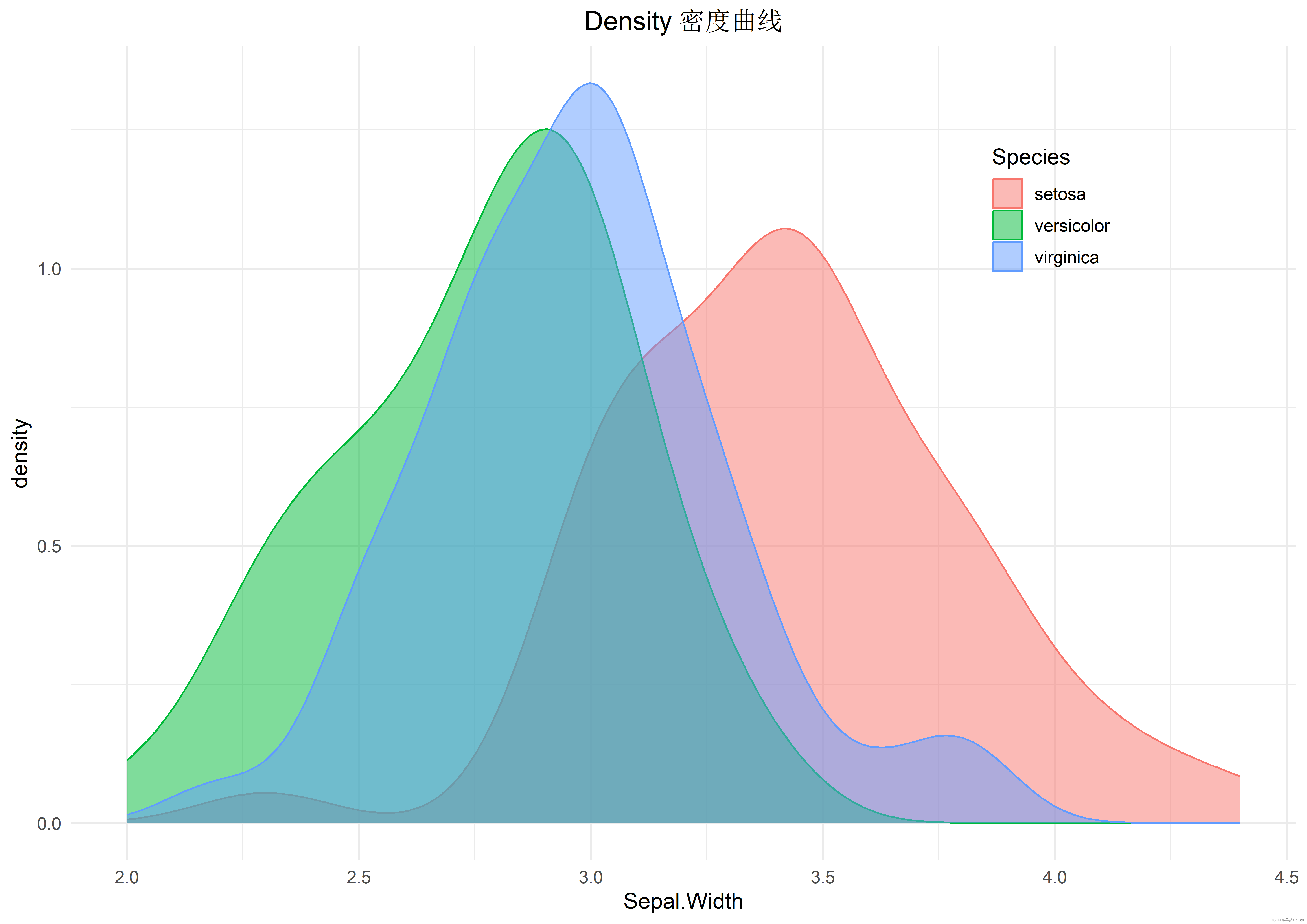
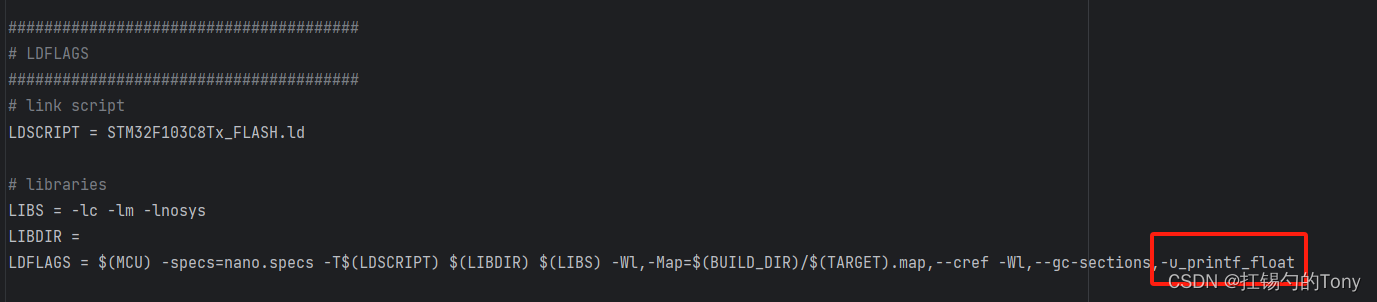


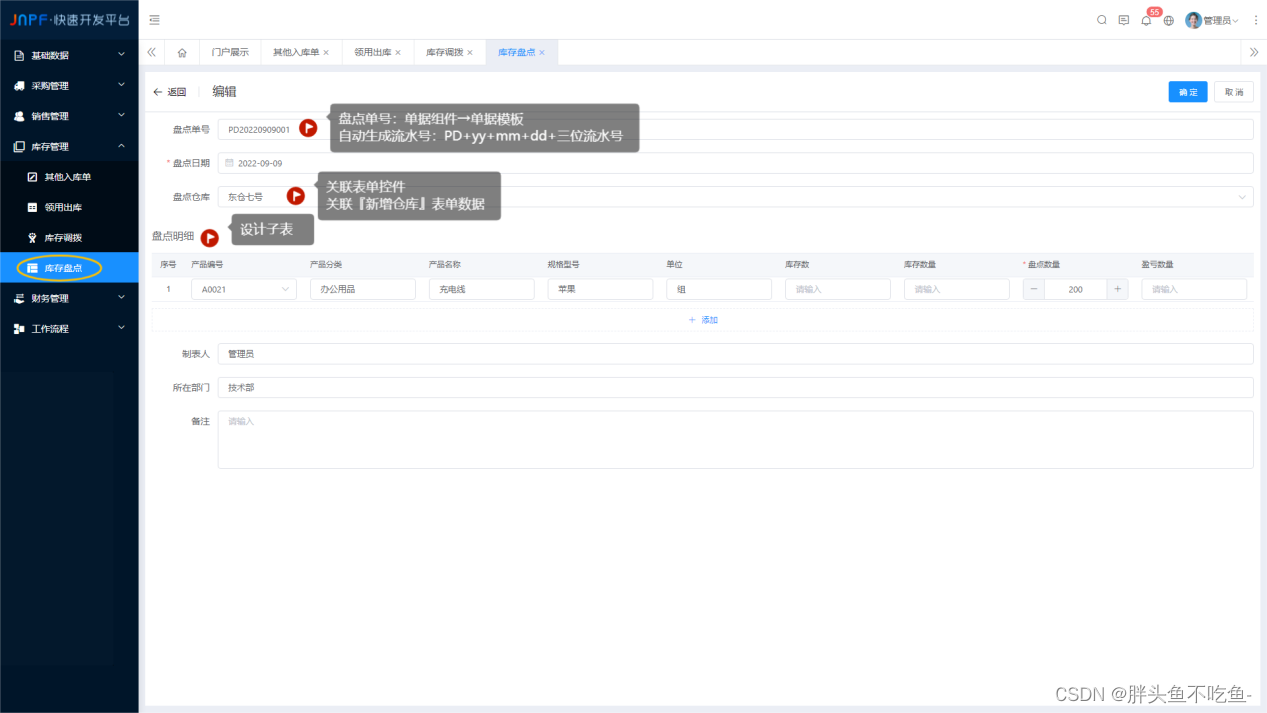

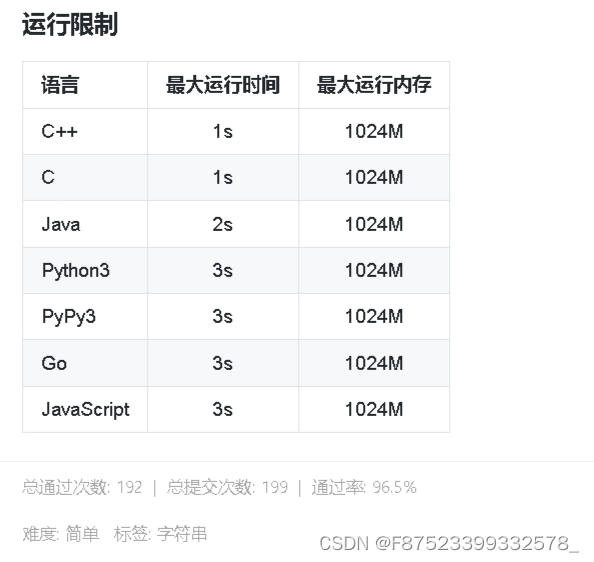
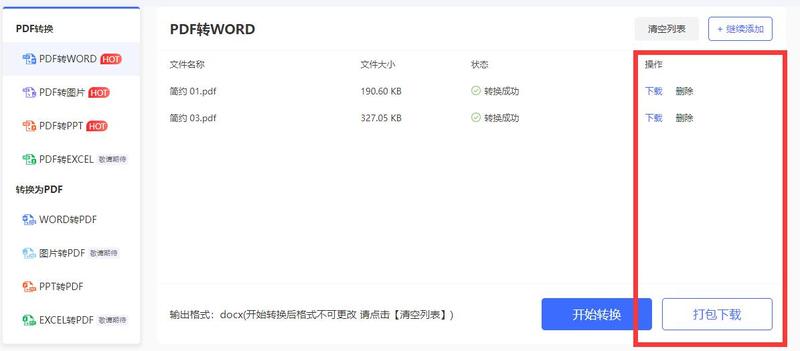

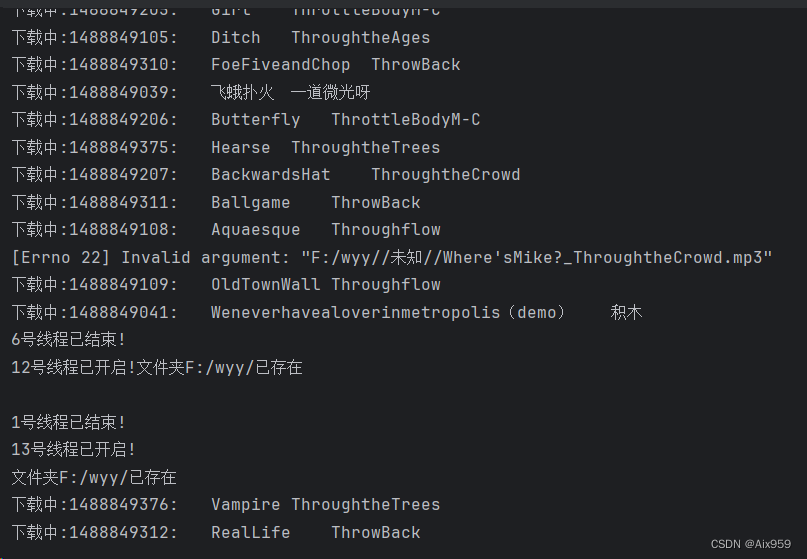
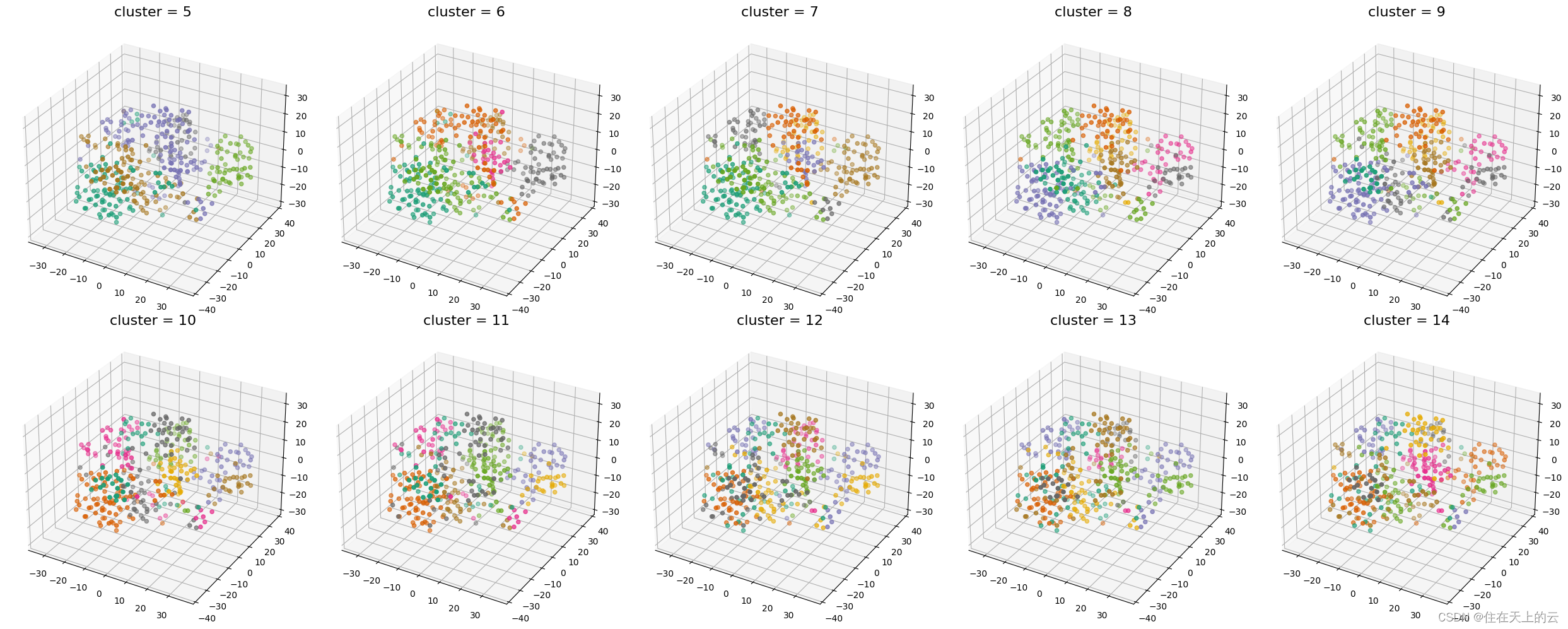



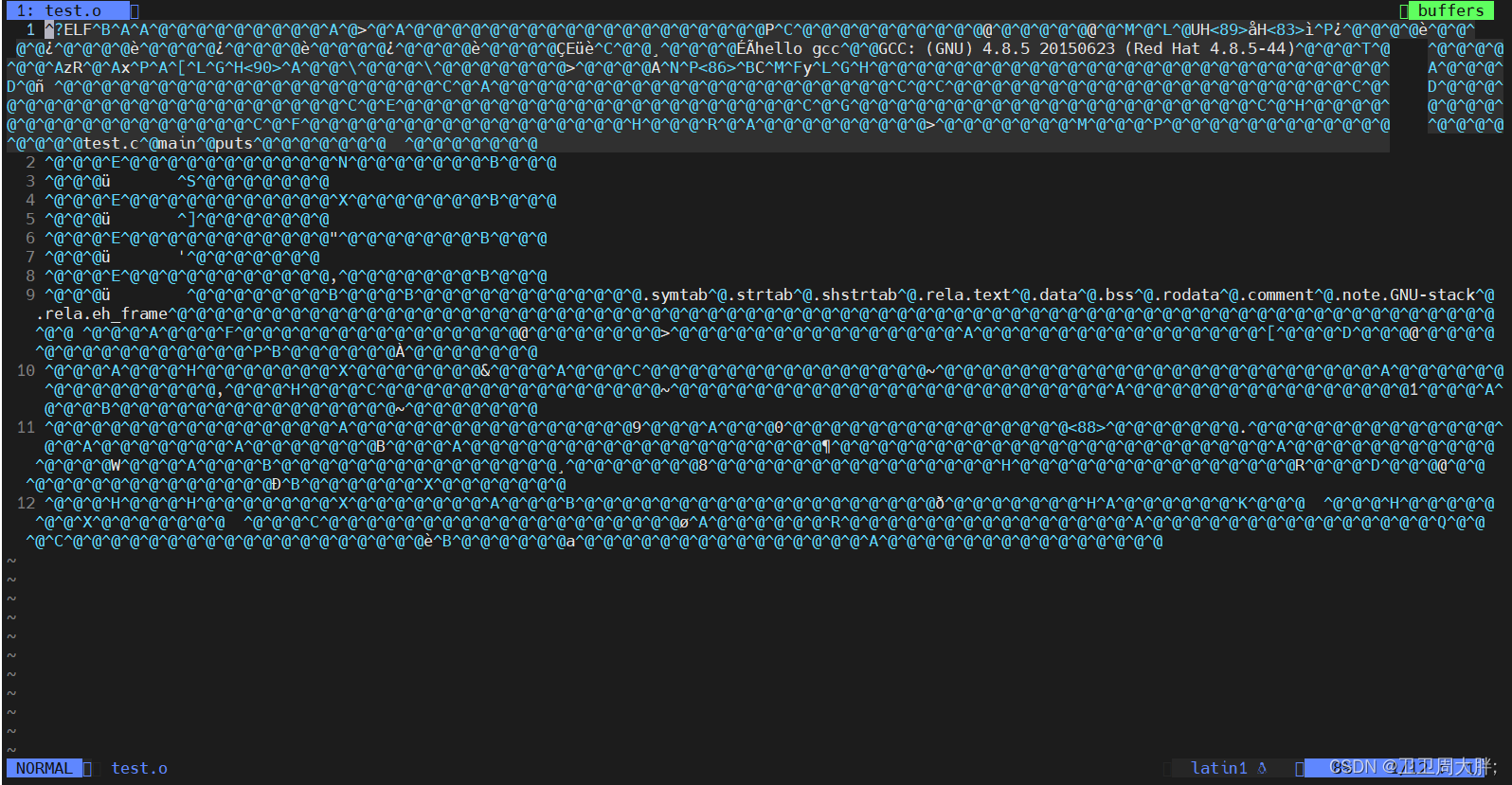
![[Python] 什么是逻辑回归模型?使用scikit-learn中的LogisticRegression来解决乳腺癌数据集上的二分类问题](https://img-blog.csdnimg.cn/direct/919cc8ec463544e4b958426332efaa51.png)